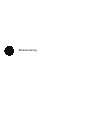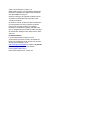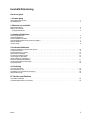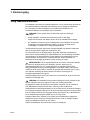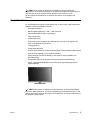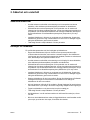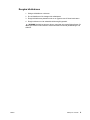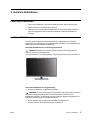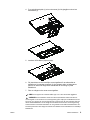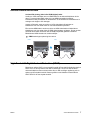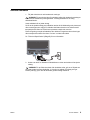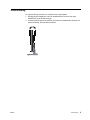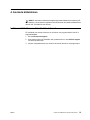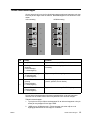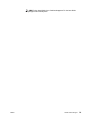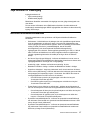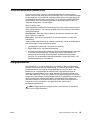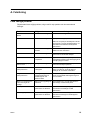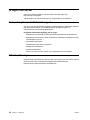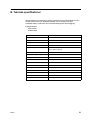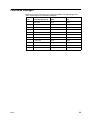HP Value 31.5-inch Displays Bruksanvisning
- Kategori
- TV-apparater
- Typ
- Bruksanvisning
Denna manual är också lämplig för

Bruksanvisning

© 2017 HP Development Company, L.P.
HDMI, HDMI-logotypen och High-Definition Multimedia
Interface är varumärken eller registrerade varumärken
som tillhör HDMI Licensing LLC.
Windows är antingen ett registrerat varumärke eller ett
varumärke som tillhör Microsoft Corporation i USA
och/eller andra länder.
Informationen här kan ändras utan vidare meddelanden.
De enda garantierna för HP:s produkter och tjänster
beskrivs i de uttryckliga garantier som medföljer
produkterna och tjänsterna. Ingenting häri skall tolkas
som en ytterligare garanti. HP skall inte hållas ansvariga
för tekniska eller skriftliga fel eller utelämnanden i detta
dokument.
Produktmeddelande
I den här guiden beskrivs funktioner som är
gemensamma för de flesta modeller. Vissa funktioner
kanske inte är tillgängliga för din produkt. För att få den
senaste bruksanvisningen, gå till
http://www.hp.com/support och välj land. Välj Hitta din
produkt och följ instruktionerna på skärmen.
Första utgåvan (oktober 2017)
Dokumentets artikelnummer: L00415-101

ii
Om denna guide
Den här guiden ger information om skärmens funktioner, användning av
programvaran och tekniska specifikationer.
VARNING! Indikerar en farlig situation som, om den inte undviks, kan leda till
dödsfall eller allvarliga personskador.
VARNING!Indikerar en farlig situation som, om den inte undviks, kan leda till
mindre eller måttliga personskador.
VIKTIGT: Indikerar information som anses viktig men inte riskrelaterad (till
exempel meddelanden relaterade till egendomsskada). Ett meddelande varnar
användaren att underlåtenhet att följa ett förfarande precis som beskrivet kan leda till
förlust av data eller skada hårdvara eller programvara. Innehåller också viktig
information som förklarar ett koncept eller för att slutföra en uppgift.
OBS! Innehåller ytterligare information för att understryka eller komplettera
viktiga punkter i huvudtexten.
TIPS: Ger användbara tips för att slutföra en uppgift.
Denna produkt innehåller HDMI-teknik.

ENWW 1
Innehållsförteckning
Om denna guide
1. Komma igång
Viktig säkerhetsinformation. . . . . . . . . . . . . . . . . . . . . . . . . . . . . . . . . . . . . . . . . . . . . . . . . . . . . . . . . . . . . . . . . . . . . . . . . 1
Produktfunktioner . . . . . . . . . . . . . . . . . . . . . . . . . . . . . . . . . . . . . . . . . . . . . . . . . . . . . . . . . . . . . . . . . . . . . . . . . . . . . . . . 2
2. Säkerhet och underhåll
Säkerhetsföreskrifter. . . . . . . . . . . . . . . . . . . . . . . . . . . . . . . . . . . . . . . . . . . . . . . . . . . . . . . . . . . . . . . . . . . . . . . . . . . . . . 3
Riktlinjer för underhåll. . . . . . . . . . . . . . . . . . . . . . . . . . . . . . . . . . . . . . . . . . . . . . . . . . . . . . . . . . . . . . . . . . . . . . . . . . . . . 3
Rengöra bildskärmen. . . . . . . . . . . . . . . . . . . . . . . . . . . . . . . . . . . . . . . . . . . . . . . . . . . . . . . . . . . . . . . . . . . . . . . . . . . 4
3. Installera bildskärmen
Packa upp bildskärmen . . . . . . . . . . . . . . . . . . . . . . . . . . . . . . . . . . . . . . . . . . . . . . . . . . . . . . . . . . . . . . . . . . . . . . . . . . . 5
Installera bildskärmen. . . . . . . . . . . . . . . . . . . . . . . . . . . . . . . . . . . . . . . . . . . . . . . . . . . . . . . . . . . . . . . . . . . . . . . . . . . . . 5
Ansluta bildskärmens kablar. . . . . . . . . . . . . . . . . . . . . . . . . . . . . . . . . . . . . . . . . . . . . . . . . . . . . . . . . . . . . . . . . . . . . . . . 7
High-Bandwidth Digital Content Protection (HDCP) . . . . . . . . . . . . . . . . . . . . . . . . . . . . . . . . . . . . . . . . . . . . . . . . . . . . . . 7
Ansluta nätkabeln . . . . . . . . . . . . . . . . . . . . . . . . . . . . . . . . . . . . . . . . . . . . . . . . . . . . . . . . . . . . . . . . . . . . . . . . . . . . . . . . 8
Justera lutning . . . . . . . . . . . . . . . . . . . . . . . . . . . . . . . . . . . . . . . . . . . . . . . . . . . . . . . . . . . . . . . . . . . . . . . . . . . . . . . . . . 9
4. Använda bildskärmen
Ladda ner bildskärmens drivrutin från internet . . . . . . . . . . . . . . . . . . . . . . . . . . . . . . . . . . . . . . . . . . . . . . . . . . . . . . . . . 10
Frontpanel kontroller. . . . . . . . . . . . . . . . . . . . . . . . . . . . . . . . . . . . . . . . . . . . . . . . . . . . . . . . . . . . . . . . . . . . . . . . . . . . . 11
Använda skärmmenyn (OSD). . . . . . . . . . . . . . . . . . . . . . . . . . . . . . . . . . . . . . . . . . . . . . . . . . . . . . . . . . . . . . . . . . . . . . 12
Tilldela funktionsknappar . . . . . . . . . . . . . . . . . . . . . . . . . . . . . . . . . . . . . . . . . . . . . . . . . . . . . . . . . . . . . . . . . . . . . . . . . 13
Använda automatiskt viloläge. . . . . . . . . . . . . . . . . . . . . . . . . . . . . . . . . . . . . . . . . . . . . . . . . . . . . . . . . . . . . . . . . . . . . . 15
Justera läget för lågt blåljus . . . . . . . . . . . . . . . . . . . . . . . . . . . . . . . . . . . . . . . . . . . . . . . . . . . . . . . . . . . . . . . . . . . . . . . 16
Välja kontakter för videoingång 17
Identifiera bildskärmsförhållanden . . . . . . . . . . . . . . . . . . . . . . . . . . . . . . . . . . . . . . . . . . . . . . . . . . . . . . . . . . . . . . . . . . 17
Justera skärmkvalitet (endast VGA) . . . . . . . . . . . . . . . . . . . . . . . . . . . . . . . . . . . . . . . . . . . . . . . . . . . . . . . . . . . . . . . . . 18
Energisparfunktion . . . . . . . . . . . . . . . . . . . . . . . . . . . . . . . . . . . . . . . . . . . . . . . . . . . . . . . . . . . . . . . . . . . . . . . . . . . . . . 18
A. Felsökning
Lösa vanliga problem . . . . . . . . . . . . . . . . . . . . . . . . . . . . . . . . . . . . . . . . . . . . . . . . . . . . . . . . . . . . . . . . . . . . . . . . . . . . 19
Få support från hp.com . . . . . . . . . . . . . . . . . . . . . . . . . . . . . . . . . . . . . . . . . . . . . . . . . . . . . . . . . . . . . . . . . . . . . . . . . . 20
Förberedning för samtal till teknisk support . . . . . . . . . . . . . . . . . . . . . . . . . . . . . . . . . . . . . . . . . . . . . . . . . . . . . . . . . . . 20
Hitta klassificeringen. . . . . . . . . . . . . . . . . . . . . . . . . . . . . . . . . . . . . . . . . . . . . . . . . . . . . . . . . . . . . . . . . . . . . . . . . . . . . 20
B. Tekniska specifikationer
Förinställda videolägen. . . . . . . . . . . . . . . . . . . . . . . . . . . . . . . . . . . . . . . . . . . . . . . . . . . . . . . . . . . . . . . . . . . . . . . . . . . 22
LCD-bildskärmskvalitet och pixelpolicy. . . . . . . . . . . . . . . . . . . . . . . . . . . . . . . . . . . . . . . . . . . . . . . . . . . . . . . . . . . . . . . 23

ENWW Viktig säkerhetsinformation 1
1. Komma igång
Viktig säkerhetsinformation
En nätadapter och kabel kan medfölja bildskärmen. Om en annan kabel används bör
du endast använda en strömkälla och anslutning som är lämplig för bildskärmen.
För information om vilken nätkabel du ska använda med bildskärmen, se
Produktmeddelanden som medföljer i dokumentationen.
VARNING! För att minska risken för elektriska stötar eller skada på
utrustningen:
• Anslut nätkabeln i ett eluttag som är lätt att komma åt i alla lägen.
• Koppla bort strömmen från datorn genom att dra ut nätkabeln från eluttaget.
• Om nätkabeln är försedd med en 3-stiftskontakt, anslut nätkabeln till ett jordat
3-stiftsuttag. Ta inte bort nätkabelns jordstift, t ex genom att sätta fast en
2-stiftsadapter. Jordstiftet är en viktig säkerhetsfunktion.
Av säkerhetsskäl, placera inga föremål ovanpå nätkablar eller sladdar. Organisera
dem så att ingen råkar trampa eller snubbla över dem.
För att minska risken för allvarliga skador, läs guiden Säkerhet och arbetsmiljö.
Den beskriver korrekt inställning för arbetsstationen och korrekt hållning samt hälsa
och arbetsvanor för datoranvändare. Guiden Säkerhet och arbetsmiljö ger också
viktig information om elektrisk och mekanisk säkerhet. Guiden Säkerhet och
arbetsmiljö finns tillgänglig på webben på http://www.hp.com/ergo.
FÖRSIKTIGHET! För att skydda bildskärmen och datorn, anslut alla nätkablar
för datorn och kringutrustning (t.ex. bildskärm, skrivare, skanner) till ett
överspänningsskydd som t.ex. ett grenuttag eller en avbrottsfri elkälla (UPS).
Alla grenuttag har inte ett överspänningsskydd. Grenuttagen måste vara specifikt
märkta för att ha denna funktion. Använd ett grenuttag där tillverkaren har en policy
som erbjuder ersättning vid skada, så att du kan byta ut utrustningen om
överspänningsskyddet inte fungerar.
Använd lämpliga möbler av korrekt storlek som är utvecklade för att ge din HP LCD-
bildskärm ett ordentligt stöd.
VARNING! LCD-bildskärmar som placeras felaktigt på byråer, bokhyllor, hyllor,
bänkar, högtalare, lådor eller vagnar kan välta och orsaka personskador.
Försiktighet bör vidtas vid dragning av alla sladdar och kablar som är anslutna till
LCD-bildskärmen så att de inte kan dras i, fattas tag i eller snubbla över.
Säkerställ att den totala amperestyrkan för de produkter som är anslutna till eluttaget
inte överstiger eluttagets kapacitet, och att den totala amperestyrkan hos de produkter
som är anslutna till kabeln inte överstiger kabelns strömstyrka. Se på strömetiketten
för att fastställa amperestyrkan (AMPS eller A) för varje enhet.
Installera bildskärmen i närheten av ett eluttag som är lättåtkomligt. Koppla bort
bildskärmen genom att ta tag i stickkontakten och dra ut den ur eluttaget. Koppla
aldrig bort bildskärmen genom att dra i kabeln.
Tappa inte bildskärmen och placera den inte på en ostadig yta.

ENWW Produktfunktioner 2
OBS! Denna produkt är lämplig för underhållning. Tänk på att placera
bildskärmen i en kontrollerad ljusmiljö för att undvika störningar från omgivande ljus
och ljusa ytor som kan orsaka störande reflektioner från skärmen. Gå till
hp.com/support för att ladda ner de senaste versionerna av HP-program och
drivrutiner.
Produktfunktioner
HP LCD-bildskärmen (Liquid Crystal Display) har en aktiv matris, tunnfilmstransistor-
bildskärm (ADS) med följande funktioner:
• Stor diagonal display
• Maximal grafikupplösning: 1 920 x 1 080 vid 60 Hz
Plus helskärmsstöd för lägre upplösningar
• VGA analog signal
• HDMI digital signal
• Enkel visning från ett sittande eller stående läge, eller när du rör dig från ena
sidan av bildskärmen till den andra
• Lutningsjustering
• Avtagbar bildskärmsfot
• Plats för säkerhetslås för en låsbar säkerhetskabel (säkerhetskabel säljs separat)
• Plug and Play-kapacitet, om det stöds av din dator
• OSD-justeringar (On-Screen Display) i flera språk för enkel installation och
skärmoptimering
• Energisparfunktion för att uppfylla kraven på minskad energiförbrukning
• HDCP (High-bandwidth Digital Content Protection) kopieringsskydd på alla
digitala ingångar.
OBS!För information om säkerhet och bestämmelser, se Produktmeddelande
som finns i dokumentationen. För att hitta uppdateringar av bruksanvisningen för din
produkt, gå till http://www.hp.com/support för att ladda ner de senaste versionerna av
HP-program och drivrutiner.

ENWW Säkerhetsföreskrifter 3
2. Säkerhet och underhåll
Säkerhetsföreskrifter
• Använd endast en strömkälla och anslutning som är kompatibel med denna
bildskärm, vilket indikeras på etiketten/plåten på baksidan av bildskärmen.
• Säkerställ att den totala amperestyrkan för de produkter som är anslutna till
eluttaget inte överstiger eluttagets kapacitet, och att den totala amperestyrkan hos
de produkter som är anslutna till nätkabeln inte överstiger nätkabelns strömstyrka.
Se på strömetiketten för att fastställa amperestyrkan (Amps eller A) för varje
enhet.
• Installera bildskärmen i närheten av ett eluttag som är lättåtkomligt. Koppla bort
bildskärmen genom att ta tag i stickkontakten och dra ut den ur eluttaget. Koppla
aldrig bort bildskärmen genom att dra i kabeln.
• Tillåt aldrig föremål ovanpå nätkabeln. Gå inte på kabeln.
Riktlinjer för underhåll
För att förbättra prestandan och öka livslängden på bildskärmen:
• Öppna inte bildskärmens hölje och försök inte att reparera produkten själv.
Justera endast de kontroller som beskrivs i bruksanvisningen. Om bildskärmen
inte fungerar som den ska eller har tappats eller skadats, kontakta en auktoriserad
butik, återförsäljare eller tjänsteleverantör för HP.
• Använd endast en strömkälla och anslutning som är lämplig för denna bildskärm,
vilket indikeras på etiketten/plåten på baksidan av bildskärmen.
• Säkerställ att den totala amperestyrkan för de produkter som är anslutna till
eluttaget inte överstiger eluttagets kapacitet, och att den totala amperestyrkan hos
de produkter som är anslutna till kabeln inte överstiger kabelns strömstyrka. Se på
strömetiketten för att fastställa amperestyrkan (AMPS eller A) för varje enhet.
• Installera bildskärmen i närheten av ett eluttag som är lättåtkomligt. Koppla bort
bildskärmen genom att ta tag i stickkontakten och dra ut den ur eluttaget. Koppla
aldrig bort bildskärmen genom att dra i kabeln.
• Stäng av bildskärmen när den inte används. Du kan öka bildskärmens förväntade
livslängd avsevärt genom att använda en skärmsläckare och stänga av
bildskärmen när den inte används
• Hål och öppningar i höljet är till för ventilation. Dessa öppningar får inte blockeras
eller täckas över. Tryck aldrig in föremål av något slag i höljets hål eller öppningar.
• Tappa inte bildskärmen och placera den inte på en ostadig yta.
• Tillåt aldrig föremål ovanpå nätkabeln. Gå inte på kabeln.
• Håll bildskärmen i ett väl ventilerat område och håll borta från starkt ljus, värme
och fukt.
• När du tar bort bildskärmsfoten måste du lägga bildskärmen med framsidan nedåt
på en mjuk yta så att den inte repas, förvanskas eller skadas.

ENWW Riktlinjer för underhåll 4
Rengöra bildskärmen
1. Stäng av bildskärmen och datorn.
2. Dra ut bildskärmen från eluttaget eller nätadaptern.
3. Rengör bildskärmens plastdelar med en ren tygtrasa som är fuktad med vatten.
4. Rengör skärmen med ett antistatiskt skärmrengöringsmedel.
VARNING! Använd inte bensen, thinner, ammoniak eller andra flyktiga ämnen för
att rengöra monitorn eller skärmen. Dessa kemikalier kan skada ytbehandlingen och
skärmen.

ENWW Packa upp bildskärmen 5
3. Installera bildskärmen
Packa upp bildskärmen
1. Packa upp bildskärmen. Se till att alla delar finns med. Spara förpackningen.
2. Stäng av datorn och övriga anslutna enheter.
3. Förbered en plan yta att placera bildskärmen på. Det kanske behövs ett jämnt,
mjukt och skyddat område för att placera skärmen nedåt när installationen
förbereds.
Installera bildskärmen
Du kan installera bildskärmen på ett skrivbord eller väggmontera den. Placera
bildskärmen på en lämplig och väl ventilerad plats nära datorn. Anslut bildskärmens
kablar efter att du har installerat bildskärmen.
Förbereda bildskärmen för användning på skrivbord
VARNING! Bildskärmen är ömtålig. Undvik att vidröra eller trycka på LCD-
skärmen eftersom det kan skada den.
Lyft upp bildskärmen i en upprätt position och placera den på en plan och stabil yta.
Förbereda bildskärmen för väggmontering
1. Kontrollera stabiliteten i väggmonteringsfästet.
VARNING! För att minska risken för personskador eller skador på utrustningen,
kontrollera att väggmonteringsfästet är korrekt installerat och säkrat innan
bildskärmen monteras. Se instruktionerna som medföljer väggmonteringsfästet och
kontrollera att fästet klarar av att hålla bildskärmen.
2. Dra ut nätkabeln och eventuella andra kablar från bildskärmen.
3. Placera skärmen vänd nedåt på en plan, skyddad yta.

ENWW Installera bildskärmen 6
4. Ta av gångjärnsskyddet (1) ta bort skruvarna (2) från gångjärnet och ta bort
basenheten (3).
5. Installera VESA-fästen (separat inköp).
6. Följ instruktionerna som medföljer monteringsfästet för att säkerställa att
bildskärmen är ordentligt monterad. De fyra gängade hålen på baksidan av
panelen är utformade enligt VESA-standarden för montering av platta
bildskärmar.
7. Fäst en svängarm eller annat monteringsfäste.
OBS! Denna apparat är avsedd att hållas upp av UL- eller CSA-listade väggfästen.
VARNING! Denna bildskärm stöder även branschstandarden VESA med 100 mm
monteringshål. För att använda en monteringslösning från tredje part till bildskärmen krävs
fyra 4 mm, 0,7 stigning och 10 mm långa skruvar. Längre skruvar får inte användas eftersom
de kan skada bildskärmen. Det är viktigt att kontrollera att tillverkarens monteringslösning
överensstämmer med VESA-standarden och har graderats till att hålla för bildskärmens vikt.
För bästa prestanda är det viktigt att använda den nätkabel och de videokablar som medföljer
bildskärmen.
1
2
3

ENWW Ansluta bildskärmens kablar 7
Ansluta bildskärmens kablar
Ansluta VGA (analog) kabel eller HDMI (digital) kabel
Använd en VGA-videokabel eller en HDMI-kabel för att ansluta bildskärmen till din
dator. För att använda HDMI måste du ha ett HDMI-kompatibelt grafikkort.
Kontakterna hittas på baksidan av bildskärmen. Se till att datorn och bildskärmen är
avslagna och dragits ut från eluttaget.
Ansluta VGA-kabel: anslut ena delen av VGA-videokabeln till baksidan av
bildskärmen och den andra delen till VGA-videokontakten på datorn.
Eller ansluta HDMI-kabel: anslut ena delen av HDMI-videokabeln till baksidan av
bildskärmen och den andra delen till HDMI-videokontakten på datorn. Du kan endast
använda denna kabel om datorn har ett HDMI-kompatibelt grafikkort installerat.
Bildskärmens HDMI-kontakt och -kabel medföljer.
OBS!Anslutningens placering kan variera.
High-Bandwidth Digital Content Protection (HDCP)
Bildskärmen stöder HDCP och ta emot HD-innehåll. HD-innehåll är tillgängligt via flera
källor som t.ex. Bluray-enheter eller HDTV-sändningar. Om du inte har en HDCP-
aktiverad bildskärm visas en blank skärm eller en bild med lägre upplösning när du
spelar upp HD-skyddat innehåll. Datorns grafikkort och bildskärm måste både ha
HDCP-stöd för att visa skyddat innehåll.

ENWW Ansluta nätkabeln 8
Ansluta nätkabeln
1. Följ alla elektriska och strömrelaterade varningar
VARNING! För att minska risken för elektriska stötar eller skada på utrustningen:
Inaktivera inte nätkabelns jordningskontakt. Jordningskontakten är en viktig
säkerhetsfunktion.
Anslut nätkabeln till ett jordat eluttag.
Se till att det jordade eluttag som nätkablen ansluts till är lättåtkomligt och placerat så
nära utrustningen som möjligt. En nätkabel skall dras så att den inte riskerar att bli
trampad på eller klämd av föremål som placerats ovanpå eller mot den.
Placera ingenting ovanpå strömsladden eller kablarna. Organisera dem så att ingen
råkar trampa eller snubbla över dem. Dra inte i en kabel eller sladd.
Se "Technical Specification" (Bilaga B) för mer information.
2. Anslut ena delen av nätkabeln till bildskärmen och den andra delen till ett jordat
eluttag.
VARNING! För att förhindra skador från elektriska stötar, gör ett av följande om
ett jordat eluttag inte finns tillgängligt: (1) Använd en adapter för eluttag som ger
korrekt jordning. (2) Du bör ha ett korrekt grundat eluttag installerat.

ENWW Justera lutning 9
Justera lutning
För optimal visning, luta skärmen i önskad vinkel, enligt följande:
1. Håll dig framför bildskärmen och håll i bildskärmsfoten så att du inte välter
bildskärmen när du ändrar lutningen.
2. Justera lutningen genom att flytta den övre kanten av bildskärmen antingen mot
eller bort från dig, utan att vidröra skärmen.

ENWW Ladda ner bildskärmens drivrutin från internet 10
4. Använda bildskärmen
OBS! Du kan behöva installera de digitalt signerade bildskärmdrivrutinerna (INF-
eller ICM-filer). Om du behöver uppdatera drivrutinerna kan du installera bildskärmens
drivrutin INF och ICM-filer från Internet.
Ladda ner bildskärmens drivrutin från internet
För att hämta den senaste versionen av drivrutiner och programvarufiler från HP:s
supportwebbplats:
1. Gå till www.hp.com/support.
2. Ange namnet på din HP-bildskärm eller produktnummer i rutan Sök all support
och klicka på sökikonen.
3. Välj från menyalternativen som visas för att få dina drivrutiner och programvara.

ENWW Frontpanel kontroller 11
Frontpanel kontroller
Bildskärmsknapparna hittas längst ner på frontpanelen
Nr. Ikon Beskrivning
1 Menyknapp Öppnar och stänger OSD-menyn.
OBS! För att aktivera menyknappen och funktionsknapparna
trycker du på en av knapparna så att knappens etiketter visas
på skärmen.
2 Funktionsknappar Använd dessa knappar för att navigera genom OSD-menyn
baserat på indikatorerna bredvid knapparna som aktiveras när
OSD-menyn är öppen.
OBS! Du kan omkonfigurera funktionsknapparna i OSD-
menyn för att snabbt välja de mest använda funktionerna.
3 Strömknapp Slår på eller stänger av skärmen.
2
1
3

ENWW Använda skärmmenyn (OSD) 12
Använda skärmmenyn (OSD)
Använd skärmmenyn (OSD) för att justera bilden på skärmen utifrån dina önskemål.
Du kan komma åt och göra justeringar i OSD-menyn med knapparna på skärmens
främre ram.
För att komma åt OSD-menyn och göra justeringar, gör följande:
1. Om bildskärmen inte redan är på, tryck på strömbrytaren för att slå på
bildskärmen.
2. För att komma åt OSD-menyb trycker du på en av de fyra knapparna på baksidan
av ramen för att aktivera knapparna, och tryck sedan på menyknappen för att
öppna OSD.
3. Använd de tre funktionsknapparna för att navigera, välja och justera
menyalternativen. Knappetiketterna varierar beroende på vilken meny eller
undermeny som är aktiv.
Följande tabell visar menyvalen i OSD-menyn.
Huvudmeny Beskrivning
Brightness (Ljusstyrka) Justerar ljusstyrkan på skärmen.
Contrast (Kontrast) Justerar skärmens kontrast.
Color Control
(Färgkontroll)
Väljer och justerar skärmens färg.
Input Control
(Ingångskontroll)
Väljer videoingångssignalen.
Image Control
(Bildkontroll)
Justerar skärmbilden.
Power Control
(Strömkontroll)
Justerar ströminställningar.
Menu Control
(Menykontroll)
Justerar skärmdisplayerna (OSD) och
funktionsknappkontrollerna.
Management
(Hantering)
Aktiverar/inaktiverar DDC/CI stöd och återställer alla
inställningar i skärmmenyn till fabriksinställningarna.
Language (Språk) Väljer på vilket språk skärmmenyn visas.
Standardinställningen är engelska.
Information Visar viktig information om bildskärmen.
Exit (Avsluta) Avslutar skärmmenyn.

ENWW Tilldela funktionsknappar 13
Tilldela funktionsknappar
Genom att trycka på en av de fyra funktionsknapparna aktiveras knapparna och visar
ikonerna på den högra sidan av skärmen. Standardknappikoner och funktioner visas
nedan.
VGA-inmatning HDMI-inmatning
Du kan ändra funktionsknappar från deras standardvärden så att när knapparna
aktiveras kan du snabbt komma åt de menyalternativ som används vanligen.
Tilldela funktionsknappar:
1. Tryck på en av de fyra främre ramknapparna för att aktivera knapparna och tryck
sedan på menyknappen för att öppna OSD.
2. I OSD-menyn välj Menykontroll > Tilldela knappar och sedan välj ett av de
tillgängliga alternativen för den knapp du vill tilldela.
Nr. Knapp Funktion
1 Meny/OK Öppnar skärmmenyn (OSD).
2 Plus/Upp/Nästa aktiva
inmatning
(Funktionsknapp
1 - tilldelningsbar)
Växlar bildskärmens ingångskälla till nästa aktiva
inmatning.
3 Minus/Ner/Visningslägen
(Funktionsknapp
2 - tilldelningsbar)
Öppnar menyn för visningslägen.
4
Avsluta/Tillbaka/Auto
justering
(Funktionsknapp
3 - tilldelningsbar)
För VGA-ingång optimeras bilden automatiskt
(storlek, position, fas och klocka).
Avsluta/Tillbaka/Information
(Funktionsknapp
3 - tilldelningsbar)
Öppna informationsmenyn för HDMI-ingång.
1
2
3
4
1
2
3
4

ENWW Tilldela funktionsknappar 14
OBS! Du kan bara tilldela de tre funktionsknapparna. Du kan inte tilldela
menyknappen eller strömbrytaren.

ENWW Använda automatiskt viloläge 15
Använda automatiskt viloläge
Bildskärmen stöder ett OSD-menyalternativ (on-screen display) som kallas Auto-
viloläge som låter dig aktivera eller inaktivera energisparläge för bildskärmen.
När auto-viloläget är aktiverat (aktiverat som standard), kommer skärmen att gå
in i energisparläge när värddatorn signalerar lågeffektläge (frånvaro av antingen
horisontellt eller vertikalt synksignal).
När den går in i energisparläget (viloläge), så släcks skärmen, bakgrundsbelysningen
stängs av och LED-lampan lyser gult. Skärmen drar mindre än 0,5 W ström när den
befinner sig i detta energisparläge. Skärmen vaknar från viloläget när värddatorn
sänder en aktiv signal till skärmen (till exempel, om du aktiverar musen eller
tangentbordet).
Du kan inaktivera auto-viloläge i OSD. Tryck på en av de fyra funktionsknapparna på
den främre ramen för att aktivera knapparna och tryck sedan på menyknappen för att
öppna OSD. I OSD-menyn väljer du Strömkontroll > Auto-viloläge > Av.

ENWW Justera läget för lågt blåljus 16
Justera läget för lågt blåljus
Minska blått ljus som avges från skärmen minskar dess exponering för ögonen. HP-
skärmar har en inställning för att minska blått ljusflöde och skapa en mer avkopplande
och mindre stimulerande bild medan du läser innehållet på skärmen. För att justera
skärmen till ett bekvämt visningsljus, följ stegen nedan.
För att justera blått ljusflöde från skärmen:
1. Tryck på knappen Viewing Mode (Visningslägen).
2. Välj önskad inställning:
• Low Blue Light (Lågt blått ljus): TUV-certifierad. Minskar blått ljus för bättre
ögonkomfort
• Night (Natt): Justerar till de lägsta blåa ljuset och minskar sömnpåverkan
• Reading (Läsning): Optimerar blått ljus och ljusstyrka för visning inomhus
3. Välj Save and Return (Spara och gå tillbaka) för att spara inställningen och
stänga menyn Viewing Mode (Visningslägen). Välj Cancel (Avbryt) om du inte
vill spara inställningen.
4. Välj Exit (Stäng) från huvudmenyn.
VARNING! För att minska risken för allvarliga skador, läs guiden Säkerhet och
arbetsmiljö. Den beskriver korrekt inställning för arbetsstationen och korrekt hållning
samt hälsa och arbetsvanor för datoranvändare. Guiden Säkerhet och arbetsmiljö ger
också viktig information om elektrisk och mekanisk säkerhet. Guiden Säkerhet och
arbetsmiljö finns på webben på http://www.hp.com/ergo.
Sidan laddas...
Sidan laddas...
Sidan laddas...
Sidan laddas...
Sidan laddas...
Sidan laddas...
Sidan laddas...
-
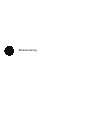 1
1
-
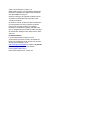 2
2
-
 3
3
-
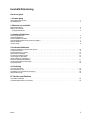 4
4
-
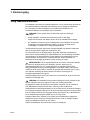 5
5
-
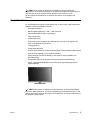 6
6
-
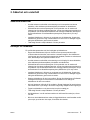 7
7
-
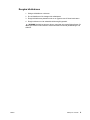 8
8
-
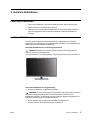 9
9
-
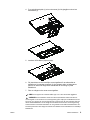 10
10
-
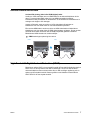 11
11
-
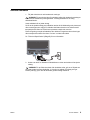 12
12
-
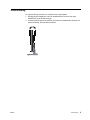 13
13
-
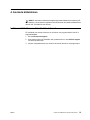 14
14
-
 15
15
-
 16
16
-
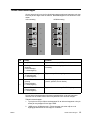 17
17
-
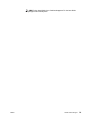 18
18
-
 19
19
-
 20
20
-
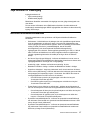 21
21
-
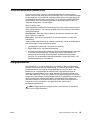 22
22
-
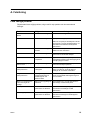 23
23
-
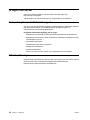 24
24
-
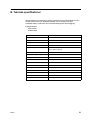 25
25
-
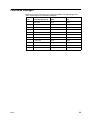 26
26
-
 27
27
HP Value 31.5-inch Displays Bruksanvisning
- Kategori
- TV-apparater
- Typ
- Bruksanvisning
- Denna manual är också lämplig för